Office公式编辑器全 Office专业工具永久免广告畅用

实现office全套专业工具的“永久免广告畅用”,应选择最新授权方式:1. 订阅microsoft 365可获得持续更新的全套应用与最新功能,确保多设备同步及无广告流畅体验;2. 购买office永久版本(如office 2024)则为一次性付费,享有该版本全部功能且免广告,但不包含后续新版本升级;3. 两种方式均合法安全,避免非最新渠道带来的风险;4. office公式编辑器在学术写作中表现优异,支持复杂公式输入与所见即所得排版,适用于日常论文与报告;5. 除公式编辑器外,值得深挖的效率工具包括excel的power query与power pivot、outlook的快速步骤及word的样式功能,这些工具能显著提升数据处理、邮件管理和文档结构化效率。综上,根据是否追求持续更新与跨设备协同,选择订阅或买断版均可实现长期无忧使用。
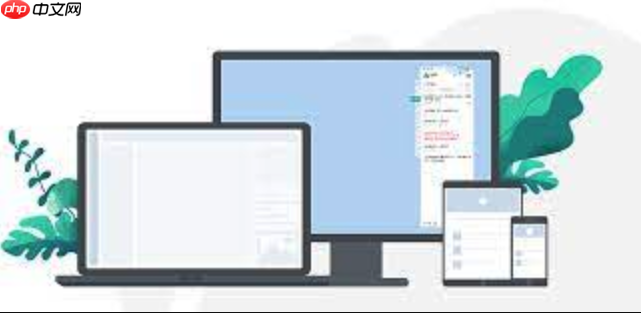
实现Office全套专业工具的“永久免广告畅用”,核心在于选择合适的授权方式。无论是订阅Microsoft 365,还是一次性购买Office永久版本,都能提供完整的公式编辑器及专业工具集,并确保无广告干扰的流畅使用体验。

谈到真正实现Office全套专业工具的“永久免广告畅用”,这背后其实是关于授权与获取方式的选择。最直接且最新推荐的路径,无疑是订阅Microsoft 365。它提供了Word、Excel、PowerPoint、Outlook等全套应用,并且是持续更新的,你的公式编辑器功能自然也是最新最全的。关键在于,订阅模式下,所有功能都已解锁,根本不存在广告干扰。我个人觉得,这种模式最能体现“畅用”二字,因为你无需担心版本过时,也总能享受到最新的安全更新和功能改进。
另一种选择是购买Office的永久许可版本,比如Office 2024家庭和学生版,或是专业增强版。这种是一次性付费,买断某个特定版本的软件使用权。它同样提供完整的专业工具集,包括强大的公式编辑器(无论是经典的Microsoft Equation 3.0,还是Word内置的Math Input Control,都相当够用),而且同样是免广告的。只不过,一旦购买,你就锁定了那个版本,后续的新功能迭代就需要重新购买新版本了。对我来说,这两种方式都是值得信赖的。

至于那些声称“免费永久”的非最新渠道,我一般都会敬而远之。它们往往伴随着安全风险,比如捆绑恶意软件,或者功能残缺,甚至随时可能失效。真正的“免广告畅用”是建立在合法授权的基础上的,这才能保障你的数据安全和使用体验。
Office公式编辑器在学术写作中表现如何?
谈到学术写作,Office内置的公式编辑器(尤其是Word中集成的那个)其实远比很多人想象的要强大。它不仅仅能输入简单的加减乘除,像矩阵、积分、求和、希腊字母、各种上下标、甚至复杂的排版结构,都能轻松搞定。我个人在写一些报告或论文时,非常依赖它的所见即所得特性。你输入公式,它立刻就能呈现出排版后的效果,这比一些需要编译的工具(比如LaTeX)要直观得多,对于非专业排版人士来说,学习曲线几乎为零。

不过,它也不是没有局限。对于那些需要极致排版精度,或者大量、复杂、自动化公式编号的超长文档,LaTeX可能依然是更专业的选择。但话说回来,Office的公式编辑器在日常学术报告、课程作业、甚至硕士论文这种级别的文档中,已经绰绰有余了。它的优势在于易用性和与Office文档的无缝集成,你不需要额外安装软件,也不用学习复杂的命令。我发现,熟练掌握快捷键和自动更正功能,能极大提升公式输入的效率。比如,输入alpha会自动变成希腊字母α,int会变成积分符号,这些小细节用起来真的非常顺手。
Office订阅版与买断版,哪个更适合我长期无忧使用?
选择Office订阅版(Microsoft 365)还是买断版,这确实是个让人纠结的问题,尤其当你追求“长期无忧”的使用体验时。我的看法是,这取决于你的具体需求和使用习惯。
如果你是那种需要多设备同步、总希望用到最新功能、并且乐于接受按年付费模式的用户,那么Microsoft 365绝对是首选。它不仅提供Word、Excel、PowerPoint、Outlook等核心应用,还附带OneDrive云存储空间、Skype通话时长等增值服务。最关键的是,它会持续更新,这意味着你的公式编辑器、数据分析工具等永远是最新版本,功能最全,而且永远没有广告困扰。对于我这种经常在不同设备间切换工作,又需要最新协作功能的人来说,订阅模式带来的便利性是无法替代的。
但如果你更倾向于一次性投入,不喜欢持续付费,并且对新功能的需求不那么迫切,那么Office的买断版(如Office 2024)会更适合你。你购买后就拥有了该版本软件的永久使用权,同样是无广告、全功能的。它的缺点是,你不会自动获得未来版本的新功能更新,比如Office 2024出了新特性,你需要重新购买才能体验。不过,对于很多用户而言,一个稳定、功能成熟的Office版本已经足够应对日常工作和学习需求了。我身边不少朋友,他们的Office 2016甚至2013版本还在服役,用得也挺好。所以,如果你对“最新”没有执念,买断版无疑是更经济的选择。
除了公式编辑器,Office套件里还有哪些值得深挖的效率工具?
确实,很多人一提到Office,首先想到的是Word的文档处理、Excel的表格计算和PowerPoint的演示文稿。公式编辑器固然强大,但Office套件里还有不少被低估,却能极大提升工作效率的“宝藏”工具。
举个例子,Excel里的Power Query和Power Pivot。这俩玩意儿,对于需要处理大量数据、进行复杂数据建模和分析的人来说,简直是神兵利器。Power Query能让你从各种数据源(数据库、网页、文件等)导入、清洗和转换数据,简直是数据整理的瑞士军刀。而Power Pivot则能让你在Excel里构建复杂的数据模型,进行多表关联,然后用Power BI的DAX语言进行高级计算。我第一次深入使用它们时,感觉整个数据处理的思路都被打开了,比传统VLOOKUP和SUMIFS不知道高到哪里去了。
再比如,Outlook的快速步骤(Quick Steps)功能。如果你每天要处理大量邮件,有些操作是重复的,比如将邮件转发给特定团队,或者标记为已读并移动到某个文件夹。通过快速步骤,你可以把这些一系列动作封装成一个按钮,一键执行。这虽然是个小功能,但日积月累下来,能省下大量点击和思考时间。
还有Word里的样式(Styles)功能。很多人可能只是用它来快速设置标题和正文,但它真正的威力在于结构化文档和自动化目录生成。一旦你习惯了用样式来管理文档结构,无论是修改字体、段落间距,还是更新目录,都变得异常轻松。它让我的文档看起来更专业,也更容易维护。
这些工具可能不像公式编辑器那样显眼,但它们确实是Office专业性的一部分,能让你的工作更加高效、流畅。深入挖掘这些细节功能,往往能带来意想不到的惊喜。
免责声明
游乐网为非赢利性网站,所展示的游戏/软件/文章内容均来自于互联网或第三方用户上传分享,版权归原作者所有,本站不承担相应法律责任。如您发现有涉嫌抄袭侵权的内容,请联系youleyoucom@outlook.com。
同类文章
NVIDIA显卡玩《原神》蓝屏?AI插帧导致问题这样解决
9月26日消息,据米哈游最新消息,近期有不少使用英伟达GeForce RTX 50系列显卡和GeForce RTX 40系列显卡PC设备的玩家反馈,遇到了无法启动游戏的问题。具体表现为,在尝试打开启
解析AMD RX 9060 XT 16GB显卡:为何成为玩家首选
9月26日消息,在当今追求极致画质和高帧率的游戏时代,高端显卡似乎成为了玩家的“新宠”,但是对于大多数玩家来说,RTX 5090等高端显卡真的有必要吗?Wccftech给出了一个更务实的选择——AM
七彩虹战斧B850M主板评测:豪华供电散热,高性价比之选
一、前言:主流定位高端配置 电竞玩家的超级黑刃AMD锐龙9000系列处理器依旧使用AM5接口,保持了良好的兼容性,对于用户来说主板和CPU无需绑定同步升级,可以自由选择,更方便也更节约。特别是定位于
微软:OneDrive不仅仅是简单的云存储!而是强大生产力工具
9月26日消息,微软近日在其最新博客中强调,OneDrive绝非仅仅是简单的云存储服务,作为微软旗下的核心云存储解决方案,OneDrive不仅提供海量的云端存储空间,更是强大的生产力工具。OneDr
七彩虹显卡限时特惠:晒单送3A游戏与京东E卡
9月26日消息,七彩虹“i玩派”广州站将于9月27日举办,七彩虹准备了线上板卡福利特惠,玩家仅需购买指定型号显卡,晒单既有机会赢取3A游戏大作或价值百元的京东E卡。据悉,显卡晒单福利时间为9月22日
相关攻略
热门教程
更多- 游戏攻略
- 安卓教程
- 苹果教程
- 电脑教程





































